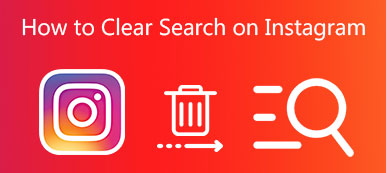Instagram 是最流行的社交應用程序之一,它允許您在其著名的社區中查看和共享圖片/視頻。 它吸引了數百萬用戶,僅通過Internet即可捕獲和共享精彩時刻。 現在,它已成為您與家人,朋友,喜愛的品牌和名人保持聯繫的便捷平台。
首先,Instagram是一個很棒的圖片共享社區,您可以在其中捕獲和上傳精美的照片。 現在,Instagram允許您發布60秒的視頻。 除了照片編輯和共享外,它還擴展了服務以編輯和發布視頻。 你知道嗎 如何為Instagram編輯視頻?
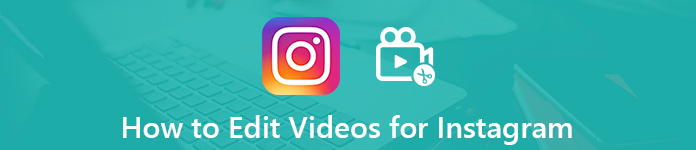
實際上,Instagram提供了一個內置的視頻編輯器供用戶使用 進行Instagram視頻編輯。 但是,許多人不知道如何使用Instagram視頻編輯器或不滿意其功能。 你是其中之一嗎? 在本文的此處,我們將向您展示如何使用內置的Instagram視頻編輯器。 而且,我們將列出頂部 3 Instagram視頻編輯應用程序 為你 編輯Instagram視頻.
第1部分:如何使用內置視頻編輯器為Instagram編輯視頻
在向您展示如何使用內置的Instagram視頻編輯器之前,我們想告訴您一些 有關Instagram視頻的基本帖子規範.
您可以上傳到Instagram的標準視頻最長為60秒。 此外,上傳的Instagram視頻應為MP4或MOV格式。 另外,您應該注意視頻的大小。 Instagram視頻的最大文件大小為4GB。 最大幀速率為30fps。
如上所述,Instagram提供了一些基本的編輯功能,可以更好地與您的故事共享照片或視頻。 您可以依靠這些使用創意功能來進行Instagram視頻編輯。
您可以使用Instagram提供的相對簡單的內置程序來編輯視頻。 在Instagram中捕獲視頻後,您可以對視頻應用過濾器,然後向左或向右滑動。 此外,您還可以在Instagram視頻中添加文字或表情符號。 您可以使用不同的畫筆和繪圖工具在視頻上繪圖。 它還提供了一種簡單的方法來快速修剪您的Instagram視頻。
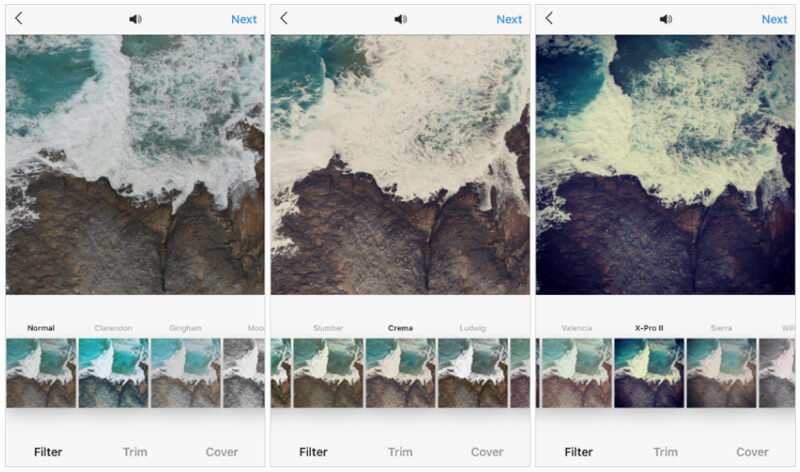
如您所見,Instagram主要為您提供了一些工具,可以向視頻中添加內容,而不是直接對視頻本身進行編輯。 即使您想為Instagram旋轉或裁剪視頻,也會感到困難。 這就是為什麼您需要在以下部分中共享5個Instagram視頻編輯器。
第2部分:如何使用最佳Instagram視頻編輯器編輯Instagram視頻
如果您只需要在Instagram視頻中添加過濾器,則可以依靠內置的編輯功能。 但是,如果您有更多技術要求,則不要錯過下面的Instagram專業視頻編輯器。 強大的Instagram視頻編輯軟件, 視頻轉換器最終版,專門用於編輯和轉換視頻。 無論您是要旋轉/裁剪/修剪視頻,調整圖像/聲音效果,甚至增強視頻質量,它都是最佳選擇。
如何編輯Instagram的視頻
要開始為Instagram編輯視頻,您應該先在計算機上免費下載,安裝和運行此Instagram視頻編輯器。 選擇正確的版本,然後雙擊下載按鈕以快速安裝它。 當您進入主界面時,單擊“添加文件”按鈕以導入要編輯的Instagram視頻。

裁剪Instagram的視頻
首先,我們將向您展示如何為Instagram裁剪視頻。 捕獲視頻後,您可能經常需要裁剪並刪除不必要的部分。 本部分將向您展示如何為Instagram裁剪視頻。
單擊“編輯”進入主編輯窗口。 此處列出了一些基本的編輯功能,例如裁切,剪輯,增強和添加水印等。 在這裡,您需要單擊“作物”選項卡。 然後,您可以開始裁剪視頻。

您可以以16:9或4:3的寬高比裁剪視頻。 當然,您可以自由設置裁切區域的位置,並根據需要選擇“信箱”,“中”,“平移和掃描”或“全部”的縮放模式。 裁剪後的視頻將保持原始圖像質量。
剪輯Instagram視頻
標準的Instagram視頻限制為60秒。 因此,您將需要剪輯/修剪功能。 主窗口中設計了一個“剪輯”功能。 您可以輕鬆地將視頻剪切到合適的長度。 單擊“剪輯”圖標,即可開始修剪視頻。 您可以拖動滑動條來剪輯視頻。 另外,您可以通過輸入特定數字來個性化開始時間和結束時間。

合併Instagram視頻
將視頻分成幾部分後,您需要將它們組合在一起。 現在,您可以依靠“合併”功能。 您可以選擇要合併的視頻片段,然後選中“合併到一個文件”選項。

為Instagram旋轉視頻
在某些情況下,您還需要將視頻旋轉成直角。 進入編輯窗口時,單擊“旋轉”選項卡以旋轉視頻。 這裡提供了四個旋轉選項,順時針旋轉90,逆時針旋轉90,水平翻轉和垂直翻轉。 根據您的需要選擇合適的。

調整圖像/聲音效果
與濾鏡類似,您可以使用“效果”功能調整圖像效果。 您可以通過滑動特定的條來調整亮度,飽和度,對比度或色相。 此外,您可以輕鬆設置音頻音量。
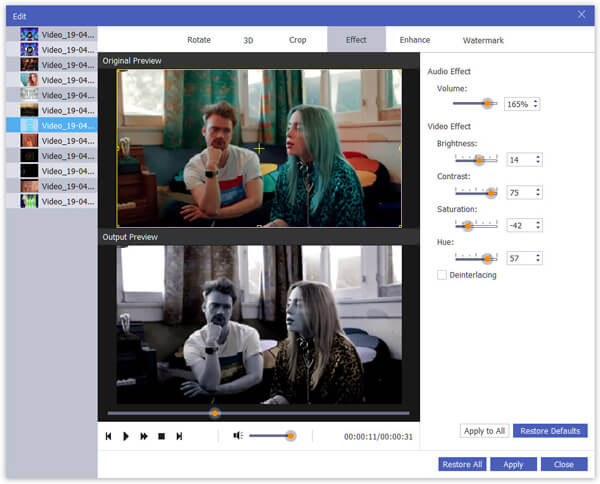
提升Instagram視頻質量
這個Instagram視頻編輯器還為您提供了增強功能。 它使您能夠快速提高視頻分辨率,優化亮度和對比度,消除視頻噪聲並穩定抖動的視頻圖像。

在Instagram視頻中添加水印
如果您想添加個人文本或圖像水印,則此Instagram視頻編輯器也可以幫您一個忙。 您可以通過單擊“添加水印”來輕鬆完成此操作。 您有很多選擇可以更好地調整水印。 您可以在使用時嘗試。 了解有關的更多信息 如何播放Instagram視頻 並點選這裡。
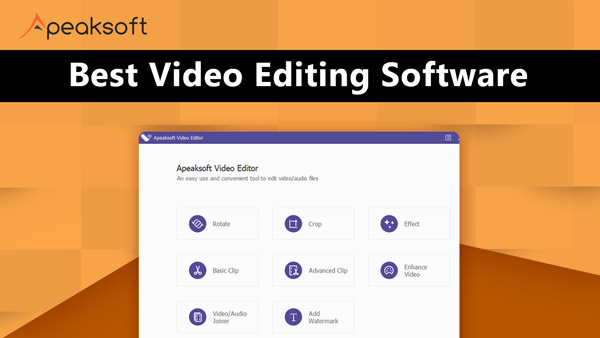

第3部分:另有兩名Instagram視頻編輯者進行Instagram視頻編輯
使用我們上面共享的出色的Instagram視頻編輯器,您可以輕鬆進行Instagram視頻編輯。 在此部分中,我們將向2顯示更多適用於Instagram的視頻編輯器應用程序。 如果要直接在iPhone,iPad或Android設備上為Instagram編輯視頻,則可以進行檢查。
適用於iPhone / iPad和Mac的Instagram視頻編輯器
如果您是Mac或iOS用戶,則要編輯Instagram的視頻時,應嘗試使用官方的視頻編輯工具, iMovie中。 它具有許多基本的編輯功能,供您進行Instagram視頻編輯。 與其他視頻編輯器應用程序相比,它可以為您提供更穩定的編輯體驗。 無論您要剪切視頻還是添加濾鏡/動作,都可以輕鬆實現。
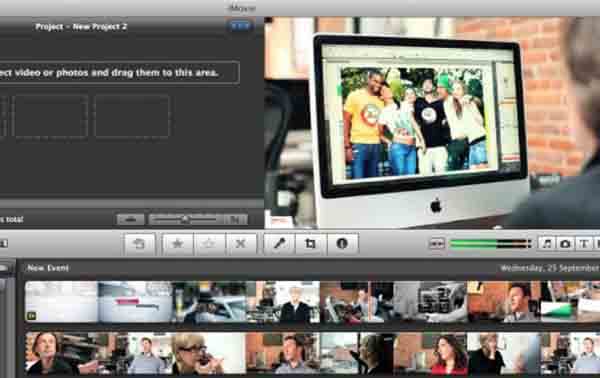
適用於Android的Instagram視頻編輯器
如果您使用的是Android設備,則無法使用iMovie編輯Instagram視頻。 好消息是,Google Play商店中仍然有許多編輯器應用程序可以幫助您完成工作。 在這裡,我們推荐一種流行的 躍升 為您。

InShot 是一款功能齊全的影片和音訊編輯應用程序,您可以為 Instagram、YouTube、Tik Tok、Facebook、Messenger、IGTV、Whatsapp、Twitter 等編輯和創建影片。它具有所有基本的編輯功能,例如修剪、合併、旋轉、裁剪、應用濾鏡、調整播放速度等。此外,您可以將音樂/音軌添加到您的 Instagram 影片中並製作 與應用程式並排播放視頻。方便的是,編輯後可以直接分享到Instagram。您可以免費安裝並嘗試。
欲了解更多 Instagram視頻編輯器,您可以在此處查看更多詳細信息。
閱讀這篇文章後,您可以學習 如何為Instagram編輯視頻。除了告訴您如何使用內建的 Instagram 影片編輯器外,我們還分享了 3 個更出色的 Instagram 影片編輯應用程序,幫助您在電腦和便攜式 iOS/Android 裝置上進行 Instagram 影片編輯。除此之外,你還可以 恢復已刪除的Instagram消息 如果需要的話。